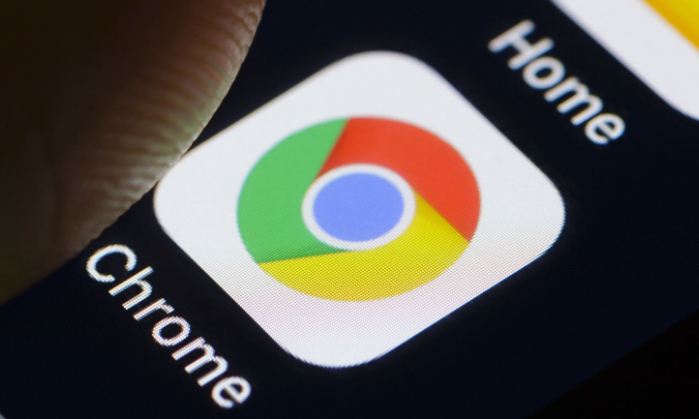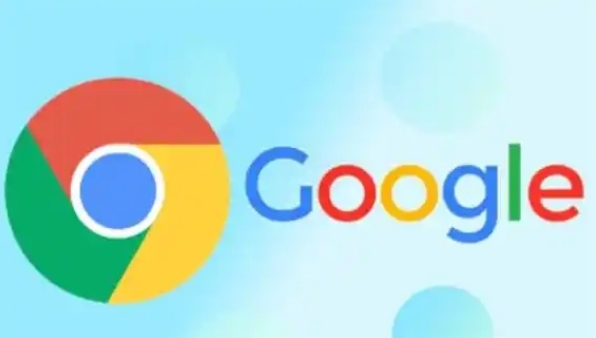谷歌浏览器下载插件后页面闪屏怎么办
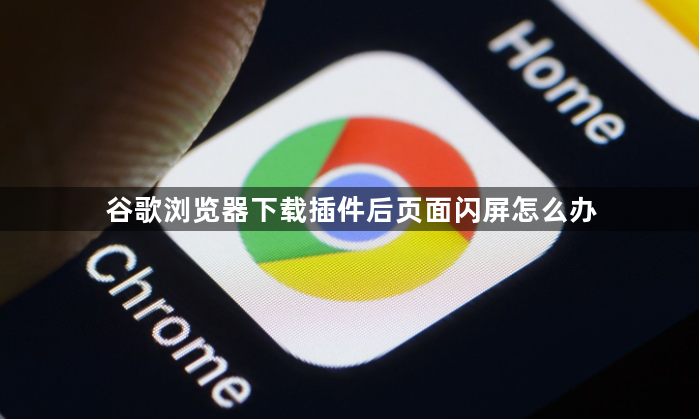
1. 检查并管理扩展程序:打开Google浏览器,点击右上角的“自定义及控制”按钮,选择“更多工具”,然后点击“扩展程序”。在已安装的扩展程序列表中,逐一禁用最近安装的插件,观察页面是否仍然闪屏。如果禁用某个插件后闪屏问题消失,那么可能是该插件与浏览器不兼容或存在冲突。可以考虑卸载该插件,或者寻找该插件的更新版本或替代插件。
2. 清理缓存与Cookies:点击右上角的“自定义及控制”按钮,选择“设置”,然后在左侧菜单中点击“隐私和安全”。在该页面中,点击“清除浏览数据”按钮,选择需要清除的数据类型(如缓存、Cookies等)和时间范围,然后点击“清除数据”按钮。过多的缓存和Cookies可能会导致浏览器出现各种问题,包括页面闪屏。
3. 关闭硬件加速:点击右上角的“自定义及控制”按钮,选择“设置”,在左侧菜单中点击“系统”,然后取消勾选“使用硬件加速模式”选项。硬件加速功能虽然可以提高浏览器的性能,但有时也可能导致兼容性问题,引发页面闪屏等现象。
4. 更新Chrome浏览器:点击右上角的“自定义及控制”按钮,选择“帮助”,然后点击“关于Google Chrome”。浏览器会自动检查更新,如果有可用的更新,按照提示进行下载安装。旧版本的浏览器可能存在一些已知的问题和漏洞,更新到最新版本可以修复这些问题,提高浏览器的稳定性和兼容性。
总的来说,通过合理利用这些方法和技术手段,用户可以在Chrome浏览器中有效管理和控制下载插件后页面闪屏的问题,提升使用体验和安全性。